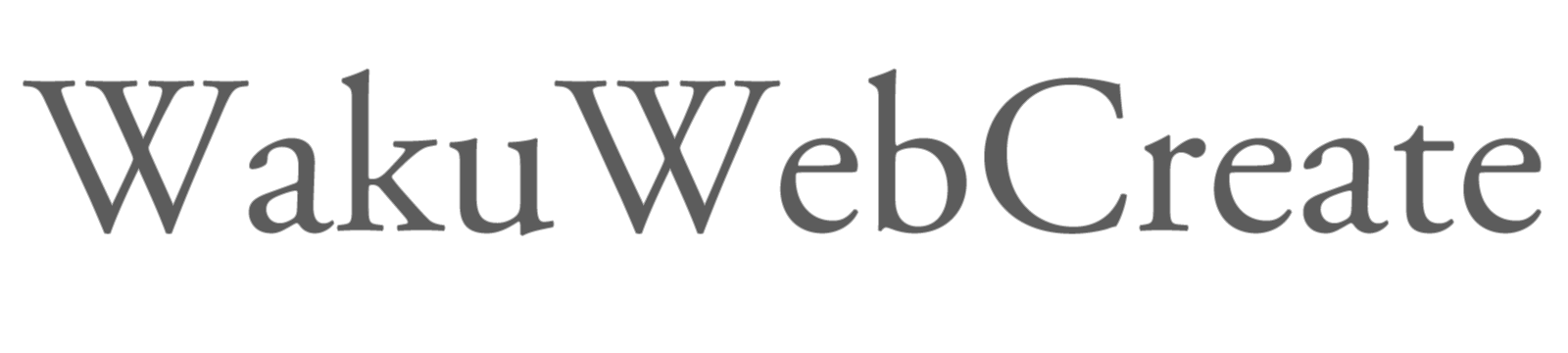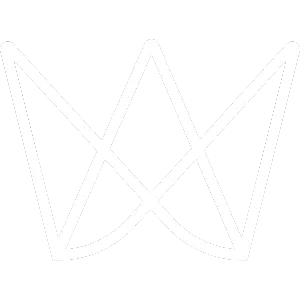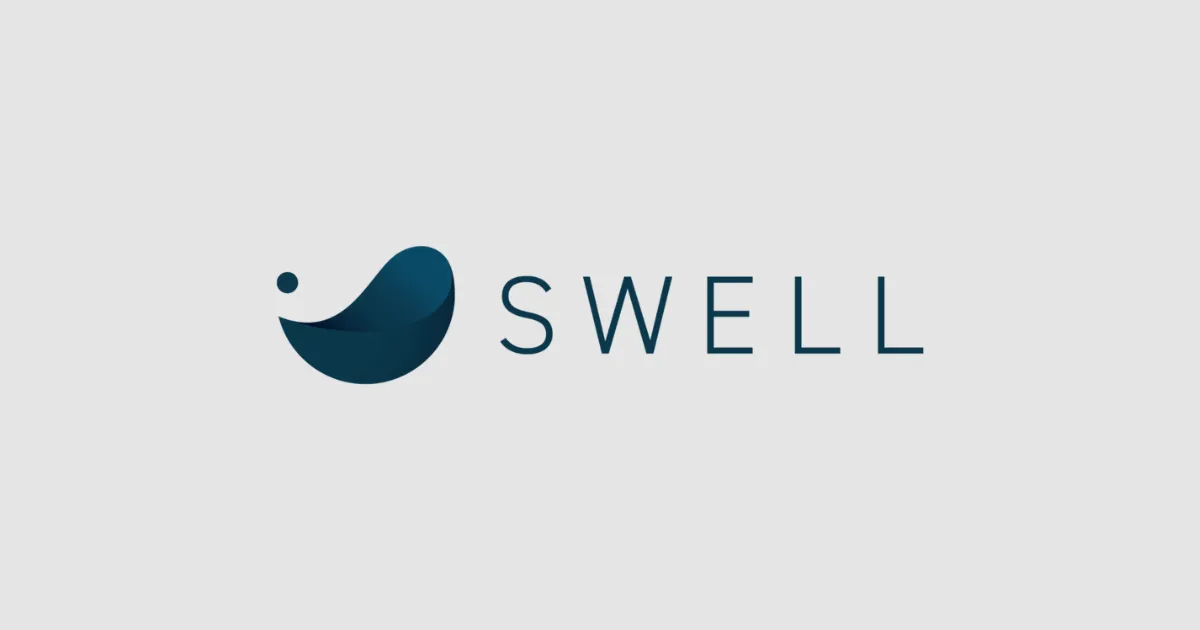
はじめに
SWELLのデフォルトフォントも読みやすくて素敵ですが、こんな悩みはありませんか?
- 「他のSWELLサイトと似た印象になってしまう…」
- 「もう少しブランドに合う雰囲気にしたい」
- 「高級感や親しみやすさを出したい」
そんなときに便利なのが Google Fonts(グーグルフォント) です。
フォントでサイトの印象は劇的に変わる
Googleフォント適用すると、たとえば、このような印象をつくることができます。
- ビジネス系サイト → スタイリッシュで信頼感のある印象に
- ブログ → 柔らかく親しみやすい雰囲気に
- ポートフォリオ → 洗練された高級感を演出
この記事では、初心者の方でも10分で設定できる方法を、詳しく解説します。
設定の全体の流れ
以下の4ステップで完了します。
- Google Fontsで好きなフォントを選ぶ
- フォントの読み込みコードを取得する
- WordPressのheadタグにコードを追加する
- CSSでフォントを反映させる
所要時間: 約10分
難易度: (初心者向け)
Step1: Google Fontsでフォントを選ぶ
1. Google Fontsにアクセス
まずは Google Fonts にアクセスします。
2. フォントを検索・選択
画面上部の検索バーから使いたいフォントを探します。
日本語フォントを探す場合:
- 左サイドバーの「Language」から「Japanese」を選択
- 日本語対応フォントのみが表示されます
3. フォントのプレビュー
気になるフォントをクリックすると、実際の表示サンプルが確認できます。
- 太さ(ウェイト)の種類
- 文字の雰囲気
- 読みやすさ
Step2: フォントの読み込みコードを取得する
1. フォントを選択
使いたいフォントが決まったら、フォント名の右側にある 「Get font」 ボタンをクリックします。
2. ウェイト(太さ)を選ぶ
- 右上の 「Get embed code」 をクリック
- 左側のフォント表示部分で太さが選べます
3. 埋め込みコードを取得
- 右側「Web」タブの<Link>が選択されていることを確認
- 「Embed code in the <head> of your html」の「Code copy」をクリック
コード例:
<link rel="preconnect" href="https://fonts.googleapis.com">
<link rel="preconnect" href="https://fonts.gstatic.com" crossorigin>
<link href="https://fonts.googleapis.com/css2?family=Zen+Maru+Gothic:wght@400;700&display=swap" rel="stylesheet">Step3: コードをSWELLに追加する
1. WordPress管理画面へ
WordPressの管理画面にログインします。
2. カスタマイザーを開く
「外観」→「カスタマイズ」 をクリック
3. 高度な設定を開く
- カスタマイザー左メニューの 「高度な設定」 をクリック
- 「headタグ終了直前に出力するコード」 の入力欄を探す
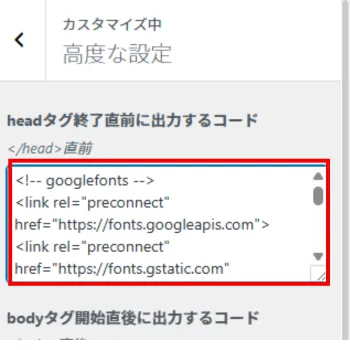
4. コードを貼り付け
先ほどコピーしたGoogle Fontsのコードを貼り付けます。
<link rel="preconnect" href="https://fonts.googleapis.com">
<link rel="preconnect" href="https://fonts.gstatic.com" crossorigin>
<link href="https://fonts.googleapis.com/css2?family=Zen+Maru+Gothic:wght@400;700&display=swap" rel="stylesheet">5. 公開ボタンをクリック
画面上部の 「公開」 ボタンをクリックして設定を保存します。
Step4: CSSでフォントを指定する
1. 追加CSSを開く
カスタマイザーに戻り、「追加CSS」 をクリックします。
2. フォントを適用するCSSを記述
以下のコードを参考に、使いたい箇所にフォントを指定します。
パターン1: サイト全体に適用
body {
font-family: "Zen Maru Gothic", sans-serif;
}パターン2: 見出しだけ変更
h1, h2, h3, h4, h5, h6 {
font-family: "Cormorant Garamond", serif;
font-weight: 600;
}パターン3: 本文と見出しで使い分け
/* 本文全体 */
body {
font-family: "Zen Maru Gothic", sans-serif;
}
/* 見出しのみ */
.post h2,
.post h3 {
font-family: "Cormorant Garamond", serif;
font-weight: 700;
}パターン4: より詳細な指定
/* 本文 */
body {
font-family: "Noto Sans JP", sans-serif;
font-weight: 400;
}
/* メイン見出し(H1) */
h1 {
font-family: "Cormorant Garamond", serif;
font-weight: 700;
}
/* 記事内の見出し(H2, H3) */
.post h2,
.post h3 {
font-family: "Zen Maru Gothic", sans-serif;
font-weight: 700;
}
/* ボタンテキスト */
.wp-block-button__link {
font-family: "Noto Sans JP", sans-serif;
font-weight: 600;
}3. 公開して確認
「公開」 をクリックして、実際のサイトで表示を確認します。
確認ポイント:
- フォントが正しく反映されているか
- 読みやすさは問題ないか
- デザインの統一感はあるか
用途別おすすめフォント5選
1. Noto Sans JP – 万能型・ビジネス向け
- 特徴
Googleとアドビが共同開発した高品質フォント - おすすめ用途
コーポレートサイト、公式サイト、情報サイト - 印象
信頼感、読みやすさ、スタイリッシュ
body {
font-family: "Noto Sans JP", sans-serif;
}2. Zen Maru Gothic – 柔らかい・親しみやすい
- 特徴
丸ゴシック体で優しい印象 - おすすめ用途
ブログ、個人サイト、子育てサイト - 印象
温かみ、親しみやすさ、柔らかさ
body {
font-family: "Zen Maru Gothic", sans-serif;
}3. M PLUS Rounded 1c – カジュアル・ポップ
- 特徴
さらに丸みが強調されたデザイン - おすすめ用途
カフェサイト、趣味ブログ、クリエイティブ系 - 印象
楽しさ、カジュアル、明るさ
body {
font-family: "M PLUS Rounded 1c", sans-serif;
}4. Cormorant Garamond – 高級感・エレガント(英字)
- 特徴
セリフ体の美しい欧文フォント - おすすめ用途
見出し、ポートフォリオ、高級ブランドサイト - 印象
エレガント、高級感、クラシック
h1, h2 {
font-family: "Cormorant Garamond", serif;
}5. Sawarabi Mincho – 和風・落ち着いた雰囲気
- 特徴
日本語明朝体で繊細な印象 - おすすめ用途
和食サイト、文学サイト、伝統工芸 - 印象
和の美しさ、落ち着き、上品
body {
font-family: "Sawarabi Mincho", serif;
}フォントの読み込み速度を最適化する方法
Google Fontsは便利ですが、使いすぎるとサイトの表示速度が遅くなります。 以下の対策で快適な表示速度を保つことができます。
最適化ポイント1: フォント数を絞る
悪い例:
- 本文用に3種類
- 見出し用に2種類
- 装飾用に1種類
良い例:
- 本文用に1種類(日本語)
- 見出し用に1種類(英字のみ)
最適化ポイント2: ウェイトを最小限に
悪い例:
100, 200, 300, 400, 500, 600, 700, 800, 900 すべて読み込む良い例:
400(Regular), 700(Bold) の2つだけ最適化ポイント3: font-displayを指定
コード取得時のURLに &display=swap が含まれていることを確認します。
<link href="https://fonts.googleapis.com/css2?family=Zen+Maru+Gothic:wght@400;700&display=swap" rel="stylesheet">display=swap により、フォント読み込み中もテキストが表示され、UX(ユーザー体験)が向上します。
最適化ポイント4: preconnectで事前接続
以下の2行を必ず含めることで、読み込み速度が改善されます。
<link rel="preconnect" href="https://fonts.googleapis.com">
<link rel="preconnect" href="https://fonts.gstatic.com" crossorigin>速度を測定
設定後は以下のツールで速度を確認してみてください。
- PageSpeed Insights
https://pagespeed.web.dev/ - GTmetrix
https://gtmetrix.com/
よくある質問とトラブルシューティング
フォントが反映されないとき
以下を確認してください
- キャッシュをクリア
- ブラウザのキャッシュクリア(Ctrl + Shift + Delete)
- SWELLの高速化設定でキャッシュをクリア
- プラグイン(WP Fastest Cache等)のキャッシュもクリア
- コードが正しく挿入されているか確認
- headタグ内に埋め込みコードがあるか
- コードに誤字・脱字がないか
- CSSの記述ミスをチェック
- セミコロン
;の付け忘れ - クォーテーション
"の閉じ忘れ - フォント名のスペルミス
- セミコロン
一部の文字だけフォントが変わらない
CSS優先度の問題かもしれません。より具体的なセレクタを使ってみてください。
/* 弱い指定 */
h2 {
font-family: "Zen Maru Gothic", sans-serif;
}
/* 強い指定 */
.post h2,
article h2 {
font-family: "Zen Maru Gothic", sans-serif !important;
}スマホで見ると表示が遅い
フォントの読み込みが重すぎる可能性があります。
対策:
- フォント数を1〜2種類に減らす
- ウェイトを必要最小限に絞る
display=swapを指定する
日本語フォントなのに英字だけ変わる
日本語部分には別のフォントが適用されています。
/* 日本語と英字の両方を指定 */
body {
font-family: "Zen Maru Gothic", "Noto Sans JP", sans-serif;
}商用利用しても大丈夫?
Google Fontsは基本的にすべて商用利用可能です。
ただし念のため、各フォントの「License」タブでライセンスを確認してください。
ほとんどが SIL Open Font License または Apache License です。
まとめ
SWELLでGoogleフォントを使うには、こちらの4ステップで簡単に設定できます。
設定の4ステップ
- Google Fontsでフォントを選ぶ
- 埋め込みコードを取得する
- headタグにコードを追加する
- CSSでフォントを反映させる
重要ポイント
- フォント数は 1〜2種類 に絞る
- ウェイトは 必要最小限(Regular + Bold程度)
- 表示速度 を定期的にチェック
- キャッシュクリア を忘れずに
次のステップ
フォントを変更したら、以下もチェックしてみてください。
- 行間(line-height)の調整 で読みやすさアップ
- 文字サイズ(font-size)の最適化
- 色(color)の調整 でブランドカラーと統一
- 太字の強弱 で情報の階層を作る
これだけで、サイトの印象がぐっと変わります。
自分のブランドに合ったフォントを見つけて、デザインを一段と引き立ててみてください!
WordPress個別サポート
- 自分でやってみたけれどうまくいかない
- やりたいことはあるけど方法がわからない
そんなときはお気軽にご相談ください。
マンツーマンでサポートいたします。